 Применение стиля
Применение стиляДля быстрого оформления отдельных элементов таблицы используются стили ячеек.
Доступные стили поделены на следующие категории:
Стандартные. Предустановленные стили без возможности редактирования;
Стили документа. Стили, созданные в текущем отчете;
Подключенная таблица стилей. Стили из подключенной .
Для применения стиля ячеек к выбранному элементу таблицы:
В группе «Стиль ячейки» на вкладке «Формат» ленты инструментов.
Щёлкните основной кнопкой мыши по шаблону стиля или выполните команду «Применить» в контекстном меню стиля.
К элементу таблицы будет применён выбранный стиль.
Для создания стиля ячеек:
Выделите элемент таблицы, оформление которого будет сохранено как стиль ячейки.
Нажмите кнопку  ,
расположенную в группе «Стиль
ячейки» на вкладке «Формат»
ленты инструментов.
,
расположенную в группе «Стиль
ячейки» на вкладке «Формат»
ленты инструментов.
Выберите пункт раскрывающегося меню «Создать новый стиль».
В открывшемся окне введите название созданного стиля и нажмите кнопку «OK».
Созданный стиль будет добавлен в категорию стилей документа.
Работа со стилем ячеек производится через контекстное меню стиля в группе «Стиль ячеек», расположенной на вкладке «Формат» ленты инструментов.
Доступны следующие действия:
редактирование стиля. Будет открыт диалог форматирования для стиля;
переименование стиля;
удаление стиля;
экспорт во внешние стили.
Примечание. При работе в веб-приложении доступен только экспорт во внешние стили.
Для экспорта созданного стиля ячеек во внешние стили:
Перейдите на вкладку «Формат» ленты инструментов.
Выберите шаблон стиля в группе «Стиль ячейки». Затем:
нажмите кнопку  и выберите пункт «Экспорт
во внешние стили»;
и выберите пункт «Экспорт
во внешние стили»;
выполните команду «Экспорт во внешние стили» в контекстном меню стиля.
В открывшемся окне выберите .
Выбранный стиль будет экспортирован в заданную .
Если идентификатор экспортируемого стиля совпадает с идентификатором стиля из , будет выдано сообщение для выбора действия:
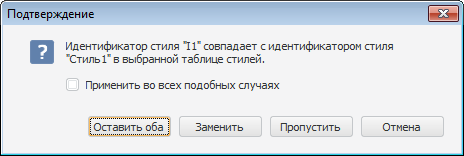
Установите флажок «Применить во всех подобных случаях», чтобы выбранное действие применялось во всех подобных ситуациях.
Выберите действие со стилем:
Оставить оба. Экспортируемый стиль будет добавлен в таблицу стилей с новым уникальным идентификатором;
Заменить. Стиль в текущей таблице стилей будет заменён на экспортируемый;
Пропустить. Стиль не будет экспортирован в таблицу стилей;
Отмена. Операция экспорта стиля будет отменена.

 Подключение
и отключение таблицы стилей
Подключение
и отключение таблицы стилей
Примечание. Подключение и отключение доступно только в настольном приложении. Стили из подключенной таблицы стилей доступны из веб-приложения и настольного приложения.
Для оформления элементов таблицы можно использовать внешние стили ячеек, сохранённые в . Для подключения таблицы стилей:
Перейдите на вкладку «Формат» ленты инструментов.
Нажмите кнопку  ,
расположенную в группе «Стиль
ячейки».
,
расположенную в группе «Стиль
ячейки».
Выполните команду «Настроить внешние стили».
Примечание. В инструменте «Отчеты» данная команда также расположена в раскрывающемся меню кнопки «Стили ячеек», расположенной в группе «Стиль таблицы» на вкладке «Главная» ленты инструментов.
Будет открыт диалог «Параметры». На вкладке «Общее» в раскрывающемся списке «Набор стилей оформления» выберите необходимую .
Примечание. В инструменте «Отчеты» используйте вкладку «Настройки» в диалоге «Параметры».
Таблица стилей будет подключена. Стили из таблицы стилей, которые можно применить для оформления ячеек, будут добавлены в отдельную категорию.
Примечание. К одному отчёту можно подключить только одну таблицу стилей.
Для отключения таблицы стилей выберите пункт «Отключить внешние стили». Перед отключением будет предложено скопировать используемые стили в стили документа.
См. также:
Настройка пользовательских стилей таблицы | Оформление таблицы и ее элементов | Стили таблицы